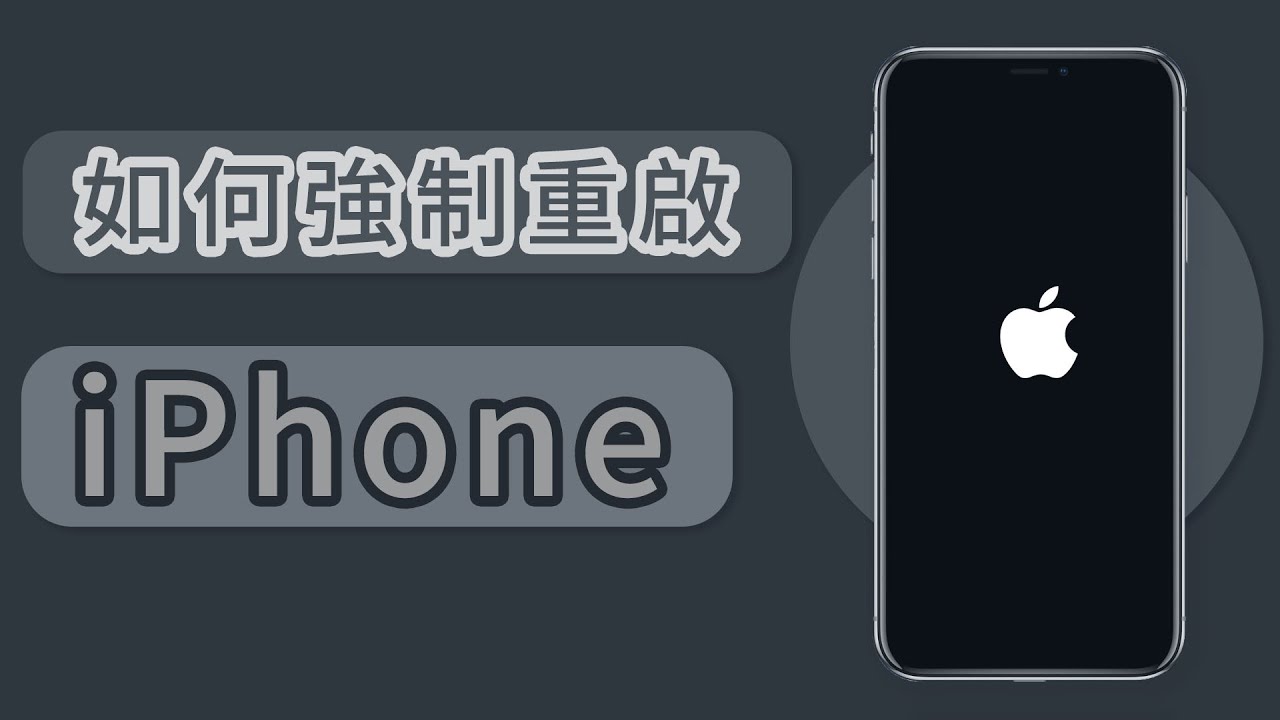無資料遺失解決 iPhone/iPad 小白點不見,適用 iOS 18/17/16/15/14 升級後小白點故障修復。
您是否在更新完最新 iOS 版本後,發現 iPhone 小白點不見了呢?造成小白點不見的原因有很多,內文將詳細說明並且提供 6 種方案協助您解決 iPhone 輔助觸控消失的問題。當然!即使是 iPad 小白點不見也適用喔!

iPad/iPhone 輔助觸控消失的原因
有許多潛在原因,讓 iPhone 小白點不見了,有些情況用簡單的方法就能解決,而一部分原因則需要運用進階的解決方案來恢復使用小白點。在正式進入如何找出 iPhone/iPad 小白點的解決方案之前,先與您探討 iPhone 小白點自動消失的原因。
- 系統還原:小白點不見的常見原因是系統還原,一旦用戶還原 iPhone,那麼輔助觸控選項就會消失;也有其他潛在問題可能跟小白點不見的故障有關,尤其是在小型系統的更新期間。
- iOS 更新:一般在 iOS 更新後,都會有不少用戶開始抱怨小白點不能移動甚至是不見,而這個故障來自 Apple 系統而不是用戶的操作問題。
- 螢幕方向:玩遊戲或觀看影片的時候,用戶通常會把螢幕轉為橫向模式,因此當用戶切換回縱向模式時,iPhone 小白點消失的機率比較高。
- 開啟輔助使用功能:當用戶手動開啟輔助使用功能的選項時,連續按三次 Home 鍵會讓 iPhone 輔助觸控消失。
iPhone 或 iPad 小白點不見了怎麼辦?
輔助觸控的小白點消失對於 iPhone 或 iPad 用戶可說是大事,嚴重影響使用效率及習慣,那麼當您小白點不見時,該如何找出小白點呢?
以下整理了六種最常使用的方式,協助您快速找回不見的 iPhone/iPad 小白點。
1 重啟 iOS 小白點
iOS 用戶常常使用輔助觸控功能來取代 Home 鍵功能,但當您發現小白點不見時,最直覺且快速的方法就是重啟小白點,下面步驟教您輕鬆啟用消失的 iPhone 輔助觸控功能。
步驟1:由 iPhone 主畫面進入「設定」點進「輔助使用」。
步驟2:找到「觸控」選項點進去,將「輔助觸控」功能開啟就能將不見的小白點重新找回。
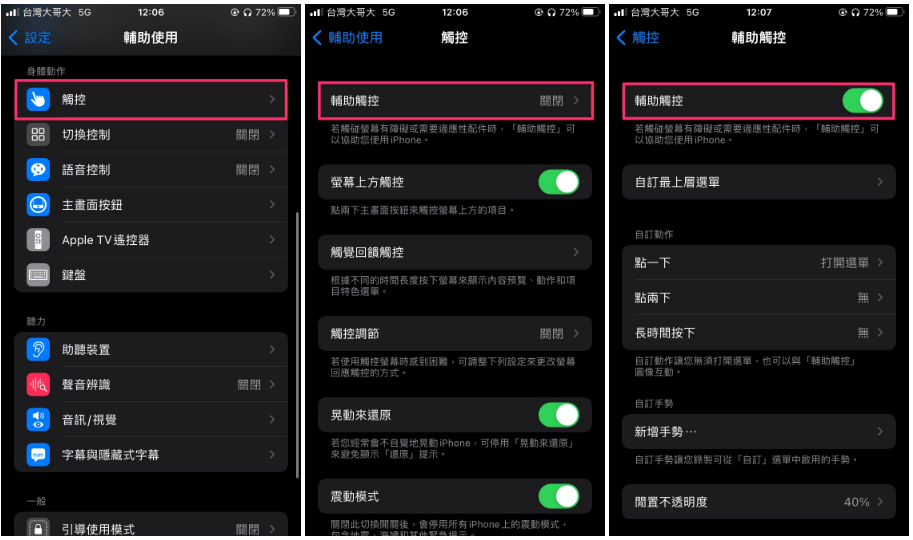
2 調整小白點透明度
有時您的 iPhone 小白點不見了是因為您曾經調整過小白點的透明度,因此建議您先從基本設定看看,您是否將閒置不透明度設為最低的15%了,此時只要重新調高透明度就能將 iPhone 或 iPad 小白點重新找回。
步驟1:從 iPhone 主畫面前往「設定」點選「輔助使用」。
步驟2:點進「觸控」選項並進入「輔助觸控」功能。
步驟3:點選「閒置不透明度」並拖拉設定桿來調高透明度,讓螢幕能明顯顯示消失的小白點。
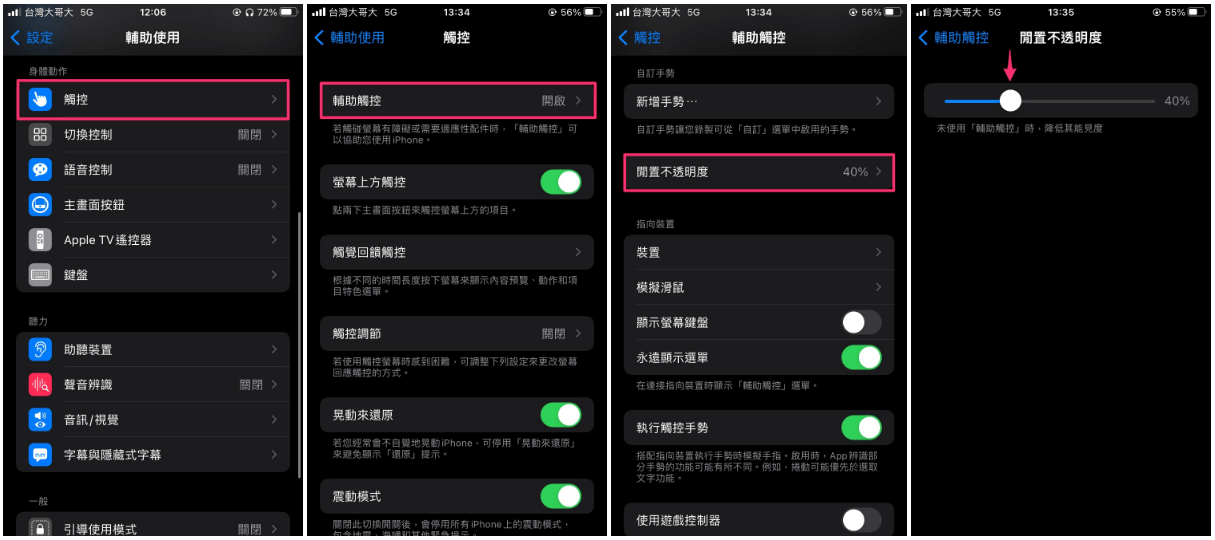
3 重置輔助觸控功能
有時 iPhone /iPad 小白點不見只是設定一時跑掉了,您可以試著重置輔助觸控選項來解決問題。
步驟1:前往 iPhone 或 iPad「設定」並選擇「輔助使用」,進入「觸控」選項。
步驟2:在打開的「輔助觸控」功能選擇「自訂最上層選單」,點選「重置」讓輔助觸控選項的設定回歸原廠預設值,來找回 iPhone/iPad 上消失的小白點。
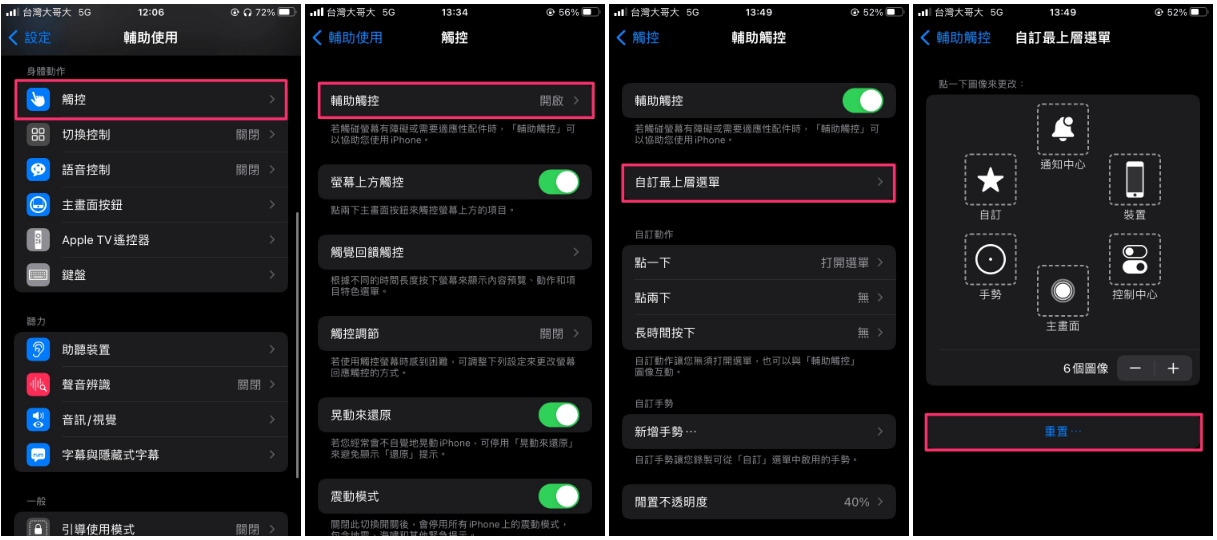
4 檢查輔助使用快速鍵
另一種小白點不見的常見原因是關閉了輔助使用快速鍵,一旦您沒有啟用輔助功能就容易導致 iPhone 小白點自動消失,因此建議您在控制中心加入「輔助使用快速鍵」選項,才能順利在 iPhone/iPad 中打開小白點來使用。
步驟1:請您由裝置的主畫面中前往「設定」>「控制中心」,確認「輔助使用快速鍵」的選項已經新增到「已包含控制項目」中。
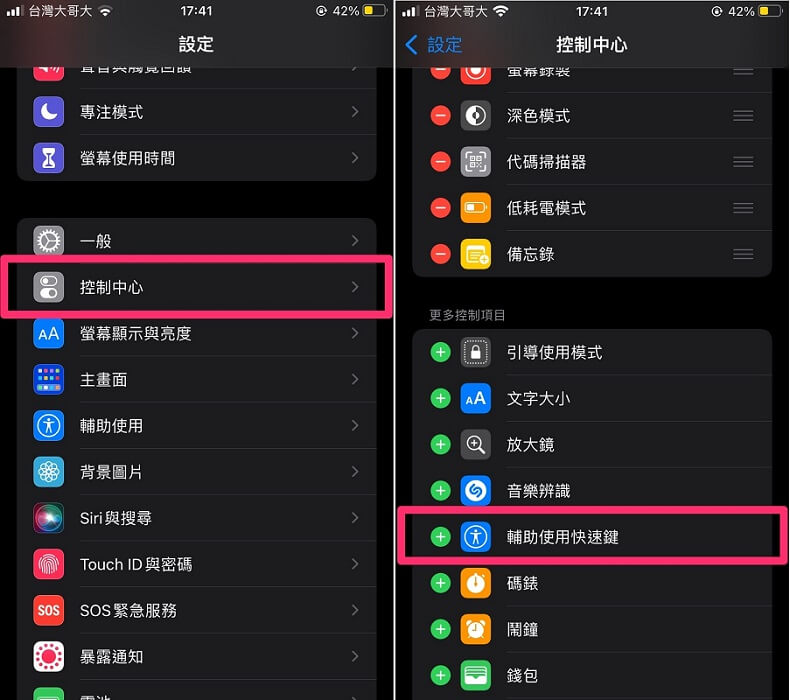
步驟2:在主畫面上滑叫出「控制中心」點選「輔助使用快速鍵」圖示,勾選「輔助觸控」來啟用小白點功能。
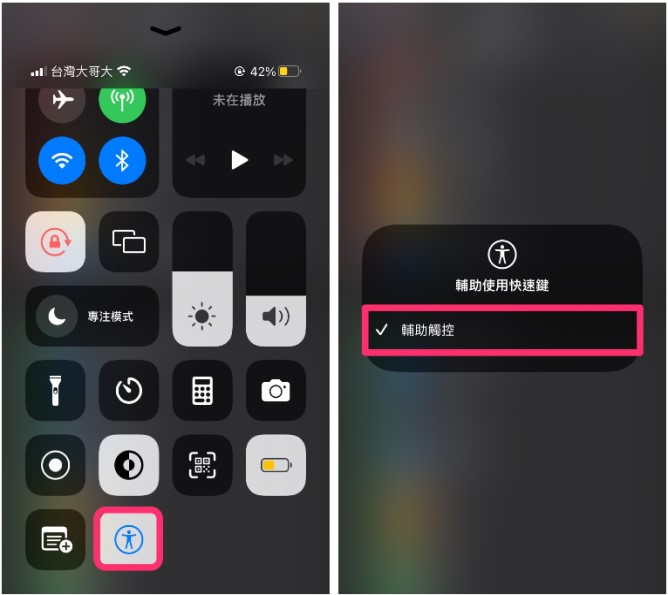
5 重啟 iPhone/iPad
如果上述設定都無法排查 iPad 或 iPhone 小白點不見了,嘗試重啟裝置,刷新背景程式,往往可以重新找出小白點。
對於不同的 iPhone 機型重啟方法如下:
- iPhone X、11、12、13、14、15、16:按住音量鈕和側邊鈕,等關機滑桿出現後拖移滑桿,靜待 30 秒再重新按住電源鍵開機。
- iPhone SE(第 2 代或第 3 代)、8、7 或 6:按住側邊鈕等關機滑桿出現後拖移滑桿,靜待 30 秒後再按住電源鍵開機。
- iPhone SE(第 1 代)、5 或之前機型:按住頂端按鈕等關機滑桿出現後拖移滑桿,靜待 30 秒後再按住電源鍵開機。
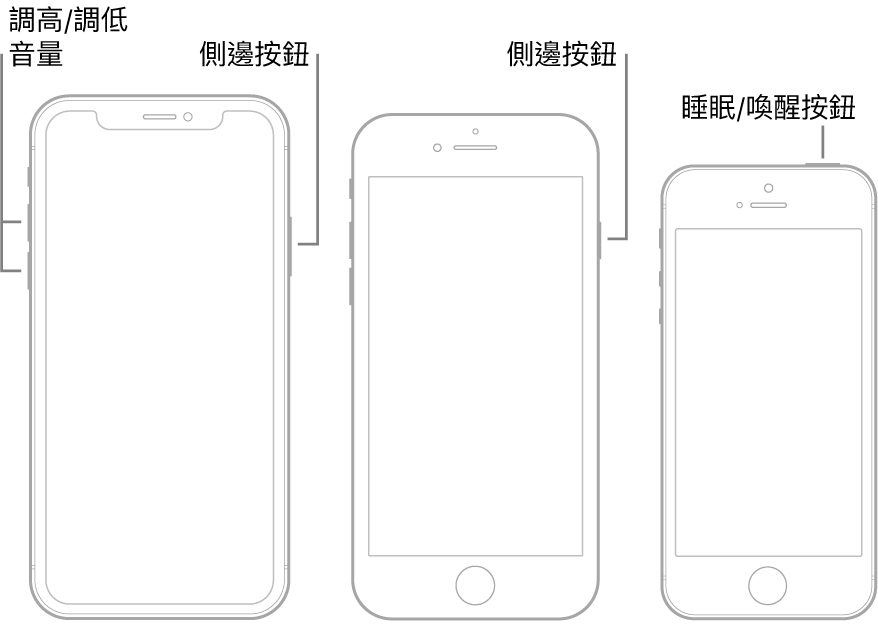
對於不同的 iPad 機型重啟方法如下:
- 沒有主畫面鈕的 iPad:請按住任一音量鈕和頂端鈕,直到關機滑桿出現,拖移滑桿等待裝置關機再重新啟動。
- 有主畫面按鈕的 iPad:長按頂端鈕直到關機滑桿出現後拖移滑桿,靜待裝置關機後再重新開機。
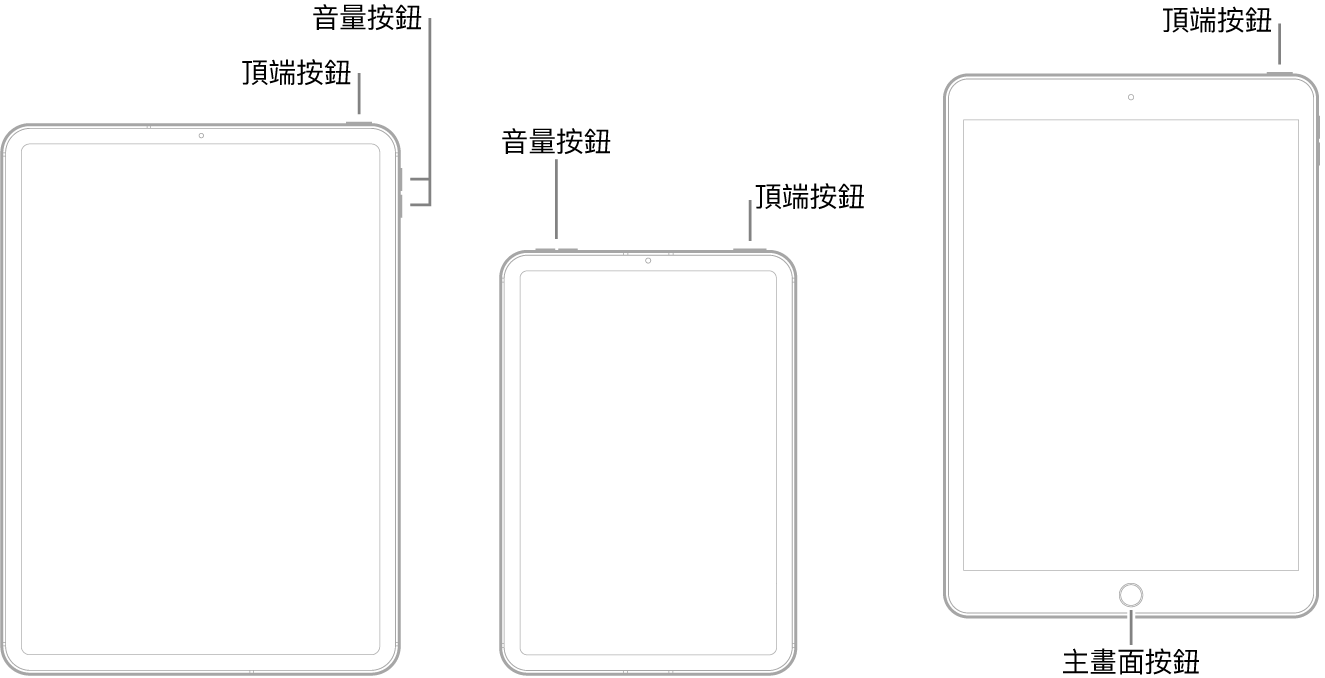
如果重啟 iPhone 或 iPad 後仍舊看不到小白點,可以按照以下影片操作強制重啟裝置。
6 修復 iOS 系統
當您慣用的 iPhone/iPad 輔助觸控消失時,而且在您嘗試過上面的 5 種方法,都還是找不回不見的 iPhone 小白點的話,可能是 iOS 系統出現了故障,此時不妨運用 iMyFone Fixppo iOS 修復工具迅速進行故障排除。
趕緊在電腦下載並安裝 iMyFone Fixppo,然後跟著以下步驟重新啟用您依賴的輔助觸控功能吧!
步驟1:在電腦啟動 Fixppo 後選擇「標準模式」,使用傳輸線連接好 iPhone/iPad 跟電腦後,點選「下一步」。

步驟2:等待軟體自動偵測 iOS 裝置機型後,會提供匹配的 iOS 韌體版本,點擊「下載」以開始下載最新韌體。

步驟3:下載完成後按照介面指導點擊「開始」即可進入小白點修復程序,等待修復流程完成後自動重啟 iPhone 或 iPad,就能看見消失的小白點又重新出現在螢幕上。

結語
iPhone 輔助觸控消失是 iOS 用戶的一大困擾,相信透過上述方法和詳細步驟可以幫助您快速找出小白點。如果想使用最直接高效的方法,那藉助 iMyFone Fixppo 就可以實現,輕鬆解決更新引起的小白點不見之餘,還能修復 iPhone 螢幕偏黃、更新失敗無法開機等各種系統故障!